Этот тип проблем встречается редко. Если это произошло, проверьте, установлена ли на вашем телефоне последняя версия мобильного приложения. Попробуйте закрыть приложение и войти в систему снова. Не удаляйте приложение. В противном случае вы сможете восстановить доступ только к сайту https://help.steampowered.com.
Почему не получается войти в Steam
Хотя Стим существует уже более 10 лет, у пользователей этой игровой платформы до сих пор возникают проблемы с ним. Одной из наиболее распространенных проблем являются трудности с входом в учетную запись. Эта проблема может возникнуть по ряду причин. Читайте далее, чтобы узнать, что делать, если у вас возникли проблемы со входом в Steam.
Чтобы ответить на вопрос «Что делать, если я не могу войти в Steam?», необходимо найти причину этой проблемы. Как уже говорилось ранее, для этого может быть несколько причин.
Отсутствие подключения к интернету
Если у вас не работает подключение к Интернету, вы, очевидно, не сможете войти в свой аккаунт. Эта проблема будет обнаружена на форме входа в аккаунт после ввода имени пользователя и пароля. Чтобы проверить, не связана ли проблема со входом в Steam с неработающим интернет-соединением, найдите значок интернет-соединения в правом нижнем углу рабочего стола. Если этот значок имеет дополнительные отметки, например, желтый треугольник с восклицательным знаком, это означает, что у вас проблемы с Интернетом.
![]()
В этом случае вы можете попробовать следующее: Извлеките кабель, соединяющий вас с сетью, и установите его снова. Если это не поможет, вам придется перезагрузить компьютер. Если у вас по-прежнему нет подключения к Интернету, позвоните в службу поддержки вашего интернет-провайдера. Ваш поставщик услуг должен быть в состоянии помочь вам в этом. Сломанные серверы Steam
Серверы Steam время от времени выводятся из сети для технического обслуживания. Во время технического обслуживания пользователи не смогут войти в свою учетную запись, связаться с друзьями, просматривать магазин Steam или выполнять другие действия, связанные с онлайновой работой этого игрового сайта. Такая операция обычно занимает не более часа. Просто подождите, пока эти технические задачи будут выполнены, и тогда вы сможете пользоваться Steam как раньше.
Иногда серверы Steam отключаются из-за чрезмерной нагрузки. Это может произойти, когда выходит новая популярная игра или когда начинается летняя или зимняя распродажа. Большое количество пользователей пытаются войти в свой аккаунт Steam и загрузить игровой клиент, что приводит к сбою и отключению серверов. Ремонт обычно занимает около получаса. Также достаточно подождать некоторое время, а затем попытаться войти в свой аккаунт. Не помешает спросить своих друзей или знакомых, которые пользуются Steam, как он работает у них. Если у них также возникают проблемы со входом в игру, это определенно связано с серверами Steam. Если проблема не связана с серверами, попробуйте решить ее следующим образом.
Поврежденные файлы Стима
Некоторые файлы, отвечающие за работу Steam, могли быть повреждены. Вам нужно удалить эти файлы, и Steam восстановит их самостоятельно. Это помогает многим пользователям. Чтобы удалить эти файлы, необходимо перейти в папку, в которой находится Steam. Это можно сделать двумя способами: Вы можете щелкнуть правой кнопкой мыши на значке Steam, а затем выбрать местоположение файла.

Другой вариант — просто перейти в эту папку. В проводнике Windows перейдите по следующему пути:
Ниже приведен список файлов, которые могут вызвать проблемы с входом в учетную запись Steam.
После их удаления попробуйте снова войти в свой аккаунт. Если это сработало, проблема со входом в Steam решена. Удаленные файлы будут автоматически восстановлены, поэтому не беспокойтесь о повреждении настроек Steam.
Steam — это онлайн-сервис. Если у пользователя нет подключения к Интернету, он не сможет войти в систему. Чтобы убедиться, что у вас есть доступ к Интернету, проверьте статус сетевого подключения (в правом нижнем углу часов).
Отсутствует интернет
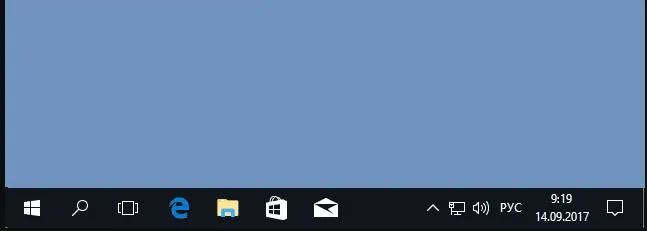
Steam — это онлайн-сервис. Если у пользователя нет подключения к Интернету, он не сможет войти в систему. Чтобы убедиться, что у вас есть доступ к Интернету, проверьте статус сетевого подключения (в правом нижнем углу часов).
Наличие красного креста или желтого восклицательного знака сигнализирует о том, что проблема заключается в Интернете. Если эти символы присутствуют, выполните следующие действия:
- Перезагрузите маршрутизатор или компьютер.
- Если вы не знаете, что делать, попробуйте выключить маршрутизатор или компьютер.
- Обратитесь за помощью к своему интернет-провайдеру или поставщику услуг.
Иногда серверы Steam удаляются для технического обслуживания. Так что если ваш интернет в порядке, вам просто придется подождать. Второй случай «побочных проблем» — большая нагрузка на серверы. К этой категории относятся крупные распродажи или официальные релизы игр. В таких случаях многие пользователи пытаются войти в Steam, и сервер не справляется с нагрузкой. Решением проблемы входа в Steam является попытка войти в игру позже.
Файлы Стима повреждены
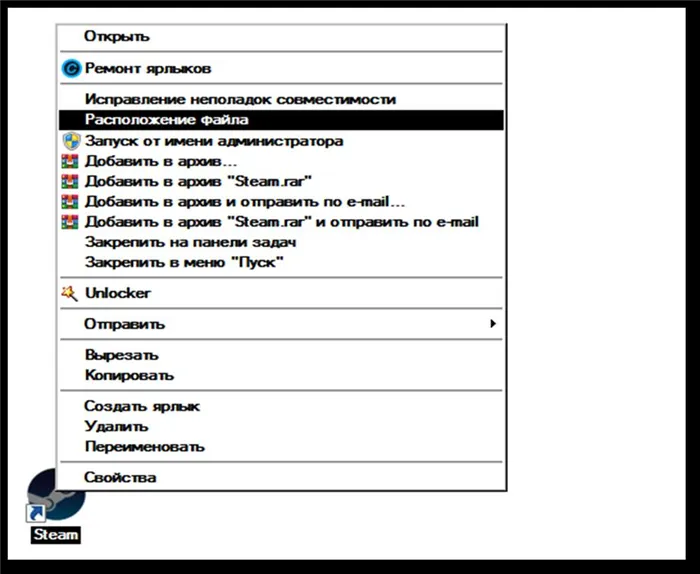
Если системные файлы повреждены, Steam не может функционировать должным образом, и пользователь не может войти в свою учетную запись Steam. Поэтому пользователь должен удалить проблемные компоненты. При перезагрузке Steam утилита автоматически заменит их. Чтобы получить доступ к папке, можно щелкнуть левой кнопкой мыши по значку Steam на рабочем столе и выбрать «Расположение файла». Кроме того, папку можно найти по пути.
Затем используйте поле поиска, чтобы найти следующие файлы: ClientRegistry.blob и Steam.dll. В большинстве случаев эти файлы являются причиной того, что Steam не работает. В большинстве случаев именно по этим причинам файлы не работают.
Запуск блокируется антивирусом
Некоторые антивирусные программы или брандмауэры могут внести Steam в черный список и не дать пользователю войти в систему. Как и в случае с антивирусными программами, существует несколько способов разблокировать программу. Антивирусные программы объединяет одно: если программа заблокирована, она попадает в раздел «заблокировано» или «запрещено». Аналогичная ситуация и со стандартным программным обеспечением. Чтобы разблокировать Стим с помощью встроенного брандмауэра Windows, необходимо сделать следующее:
- Перейдите в «Настройки»: меню «Пуск», а затем в «Параметры».
- Введите название «Firewall» в поле поиска и выберите «Firewall Application Interaction».
- Открывшееся окно показывает пользователю все процессы, обрабатываемые брандмауэром.
- Найдите строки, в которых встречается имя Steam.
- Убедитесь, что все пункты меню выбраны. Если флажки над названием Steam присутствуют, это означает, что брандмауэр разрешает запуск программ и элементов на компьютере. Если галочки отсутствуют, проверьте их самостоятельно.
Другой способ обновить Steam — сначала удалить программу из системы через настройки. Затем загрузите последнюю версию Steam с официального сайта. Запустите программу установки и следуйте инструкциям, чтобы завершить установку Steam.
Десктопное приложение
Нет ничего проще, чем войти в свой аккаунт Steam через настольную версию платформы. Если вы не хотите регистрироваться, не выходите из своего профиля перед закрытием приложения!
Вам пришлось выйти из учетной записи? Затем войдите в свою учетную запись Steam по знакомому алгоритму:
- Откройте приложение,
- Автоматически появится окно входа в систему — введите имя пользователя и пароль,
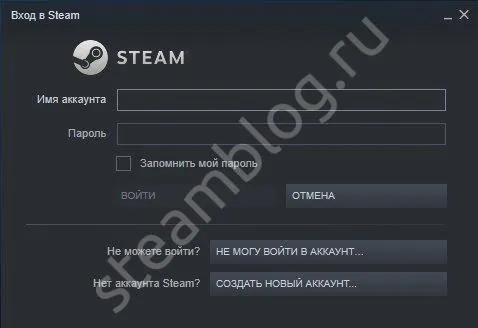

- Появится окно двухэтапной аутентификации — вам нужно будет ввести код, который будет отправлен через мобильное приложение или по электронной почте.
Именно так, как описано выше! Убедитесь, что у вас есть беспрепятственный доступ к проверочной комбинации.
Если вы поставите галочку в поле «Сохранить пароль», вы сэкономите время при вводе данных в будущем.
Мобильное приложение
В любом случае, авторизация с помощью пароля на смартфоне не требуется — даже с помощью Guard). Просто откройте мобильное приложение, введите свои данные и начинайте общаться, искать и просматривать сайты.
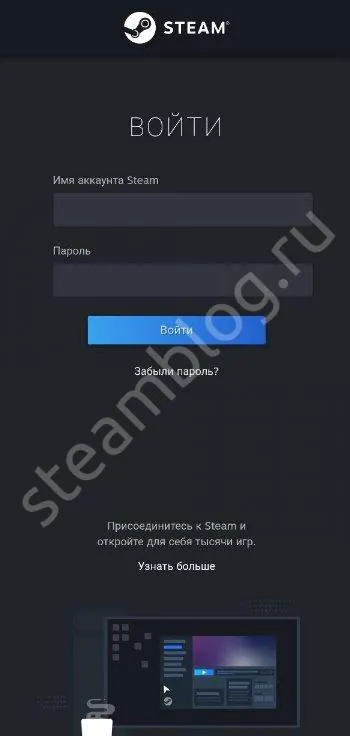
Полезный совет: Если вы постоянно пользуетесь учетной записью, установите флажок «Сохранить пароль». Тогда вам не придется вводить имя пользователя и пароль для входа в учетную запись Steam при переходе между сайтами или постоянно выходить из системы.
Еще одна причина, по которой вы не можете войти в Steam, — зависание процесса Steam. Это может проявляться в том, что при попытке запустить Steam ничего не происходит, или Steam начинает загружаться, но затем окно загрузки исчезает.
Мобильное приложение
Вы также можете войти в свою учетную запись Steam с телефона для большего удобства. Разработчики онлайн-платформы представили специальное приложение, которое позволяет общаться с друзьями и группами.
Используйте ссылки, чтобы загрузить его на свой телефон:
| Android | iPhone |
| https://play.googlendsui | https://apps.apple.com/=1 |
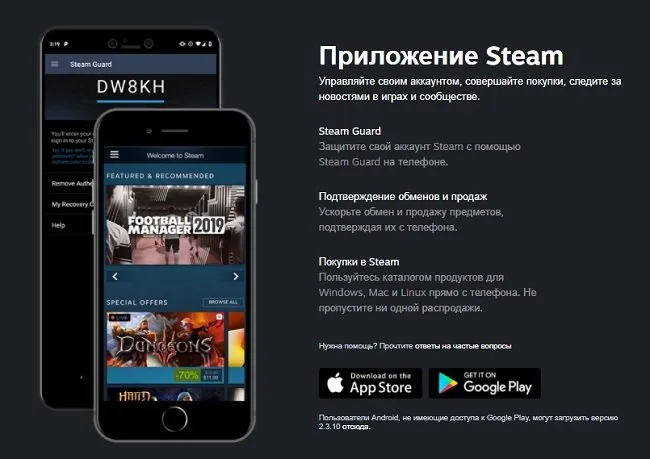
Вход в учетную запись мобильного приложения осуществляется обычным способом — путем ввода имени пользователя и пароля.
Вопрос-ответ
Почему я не могу войти в свой аккаунт с телефона и получить код аутентификации?
Этот тип проблем встречается редко. Если это произошло, проверьте, установлена ли на вашем телефоне последняя версия мобильного приложения. Попробуйте закрыть приложение и войти в систему снова. Не удаляйте приложение. В противном случае вы сможете восстановить доступ только к сайту https://help.steampowered.com.
Можно ли отменить удаление учетной записи Stim?
У вас есть возможность сделать это в течение 30 дней после удаления. Для этого перейдите в свой профиль и нажмите кнопку Отмена. Если техническая поддержка удалила ваш профиль, восстановить его невозможно.












